Виджеты - это полезные функции, которые можно размещать на рабочем столе своего устройства Huawei Android. Они предоставляют доступ к различным приложениям и информации, что позволяет быстро получать нужные данные и использовать различные функции.
Однако, бывают случаи, когда пользователю необходимо удалить ненужный виджет с рабочего стола. Например, если он больше не используется или просто мешает общей эстетике интерфейса. В этой статье мы подробно рассмотрим, как удалить виджеты с рабочего стола на устройствах Huawei Android.
Для начала откройте главный экран своего устройства Huawei Android. Рабочий стол обычно состоит из нескольких страниц, которые можно пролистывать вправо или влево. Найдите страницу, на которой расположен виджет, который вы хотите удалить. Если виджет находится на другой странице, вы можете переместиться к ней, свайпнув экран вправо или влево.
Нажмите и удерживайте пальцем на желаемом виджете. В этот момент на экране появится контекстное меню с дополнительными опциями. Вам необходимо выбрать опцию "Удалить" или "Удалить виджет". Подтвердите удаление, если вам будет предложен запрос.
Поздравляю! Вы успешно удалили виджет с рабочего стола на Huawei Android. Теперь вы можете настроить свой рабочий стол так, чтобы он отображал только нужные вам функции и приложения.
Удаление виджетов с рабочего стола на Huawei Android
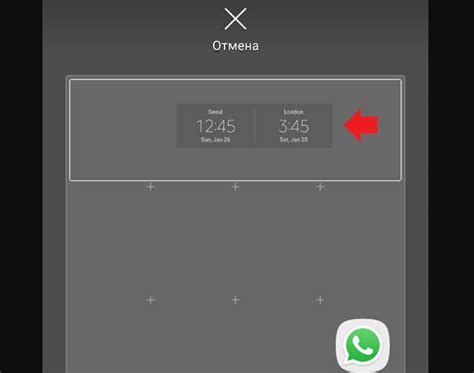
Виджеты на рабочем столе вашего устройства Huawei Android могут быть полезными, но иногда они могут занимать слишком много места или просто стать ненужными. В этой статье мы расскажем вам, как удалить виджеты с рабочего стола на вашем устройстве Huawei Android.
Чтобы удалить виджет с рабочего стола, выполните следующие шаги:
| Шаг | Действие |
|---|---|
| 1 | На рабочем столе удерживайте палец на виджете, который вы хотите удалить. |
| 2 | Поднимите палец, когда виджет будет подсвечен. |
| 3 | Появится окно с опциями. Перетащите виджет вниз на иконку «Удалить» или «Корзина». |
| 4 | Подтвердите удаление виджета, нажав на соответствующую кнопку. |
После выполнения этих шагов выбранный виджет будет удален с рабочего стола вашего устройства Huawei Android. Если вы передумали и хотите вернуть виджет на рабочий стол, вы можете перетащить его из раздела «Виджеты» в режиме редактирования рабочего стола.
Теперь вы знаете, как удалить виджеты с рабочего стола на вашем устройстве Huawei Android. Вы можете освободить место на рабочем столе и настроить его под свои потребности, удаляя ненужные виджеты.
Причины и последствия плотной застройки рабочего стола

Плотная застройка рабочего стола на устройствах Huawei Android может иметь несколько причин и последствий, которые стоит учитывать:
1. Ухудшение производительности
Плотная застройка рабочего стола может привести к ухудшению производительности устройства. Когда на рабочем столе установлено большое количество виджетов и приложений, они постоянно потребляют ресурсы устройства, что может замедлить его работу. Большое количество виджетов также может занимать место в оперативной памяти, что может привести к снижению быстродействия устройства.
2. Снижение удобства использования
Плотная застройка рабочего стола может затруднить навигацию по устройству и поиск нужных приложений и виджетов. Когда все иконки и виджеты находятся на одном экране, может быть сложно быстро найти нужное приложение или информацию. Также, слишком маленькие иконки и текст на плотно заполненном рабочем столе могут быть трудночитаемыми.
3. Риск случайного запуска приложений
Когда рабочий стол плотно заполнен виджетами и приложениями, существует риск случайного запуска приложений при неправильном касании экрана. Это может быть неприятно, особенно если запущенное приложение требует времени и ресурсов для загрузки.
4. Ограничение работы других приложений
При плотной застройке рабочего стола могут возникнуть сложности при работе с другими приложениями. Некоторые приложения могут быть заблокированы виджетами или иконками на рабочем столе, что создаст неудобства при пользовании ими. Также, при большом количестве виджетов может быть сложно переключаться между приложениями и работать с ними одновременно.
В целом, плотная застройка рабочего стола на устройствах Huawei Android может привести к проблемам производительности, удобству использования, а также к ограничениям работы с другими приложениями. Поэтому рекомендуется оставлять достаточно свободного места на рабочем столе и удалять ненужные виджеты, чтобы использование устройства было комфортным и эффективным.
Шаги по удалению ненужных виджетов
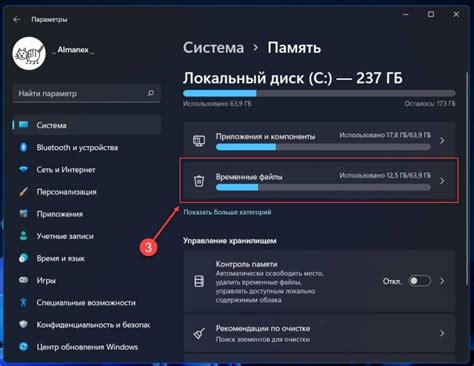
Следуйте этим простым шагам, чтобы удалить ненужные виджеты с рабочего стола вашего устройства Huawei Android:
- На рабочем столе смахните пальцем вправо или влево, чтобы открыть панель виджетов.
- Удерживайте палец на виджете, который хотите удалить.
- Переместите виджет на значок корзины, который появится внизу экрана при удержании виджета.
- Отпустите палец, чтобы удалить виджет.
- Повторите эти шаги для всех ненужных виджетов, которые вы хотите удалить.
- Чтобы закончить процесс удаления, нажмите кнопку "Готово" или свайпните пальцем вверх.
Теперь вы можете настроить свой рабочий стол, добавив необходимые виджеты или перемещая оставшиеся на более удобные позиции.
Расширение возможностей рабочего стола с помощью удаления виджетов
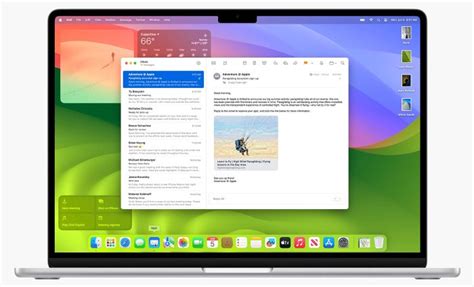
Удаление виджетов с рабочего стола на Huawei Android можно использовать для улучшения пользовательского опыта и повышения эффективности использования устройства. Удаление ненужных или редко используемых виджетов может помочь освободить место на рабочем столе, упростить навигацию и повысить скорость работы устройства.
Удаление виджетов с рабочего стола на Huawei Android происходит в несколько простых шагов:
- Удерживайте палец на виджете, который вы хотите удалить, пока не появится контекстное меню.
- Перетащите виджет в верхнюю часть экрана, в область "Удалить" или "Удалить" (в зависимости от версии Android).
- Подтвердите удаление виджета, нажав на соответствующую кнопку.
После удаления виджета с рабочего стола, вы можете заметить, что ваш рабочий стол освободился, стал более упорядоченным и удобным в использовании. Кроме того, удаление ненужных виджетов может снизить нагрузку на процессор и ускорить работу устройства.
Однако, перед удалением виджетов, рекомендуется внимательно ознакомиться с их функционалом и возможными последствиями удаления. Некоторые виджеты могут быть связаны с определенными приложениями или функциями устройства и удаление их может привести к некорректной работе или потере функциональности.
В любой момент, если вы захотите восстановить удаленные виджеты, вы можете добавить их обратно на рабочий стол с помощью функции "Добавить виджет" в настройках устройства.
Первый шаг - зайдите на рабочий стол через кнопку "Домой".
Затем, удерживайте палец на виджете, который вы хотите удалить, пока он не начнет перемещаться или вибрировать.
Далее, потяните виджет на значок "Удалить" или на указатель "Корзина", который появляется вверху экрана.
Подтвердите удаление, нажав на кнопку "Удалить" в появившемся диалоговом окне.
Повторяйте эти шаги для других ненужных виджетов на своем рабочем столе.
Теперь вы знаете, как легко удалить виджеты с рабочего стола на Huawei Android. Наслаждайтесь более упорядоченным и эффективным рабочим пространством на своем устройстве!